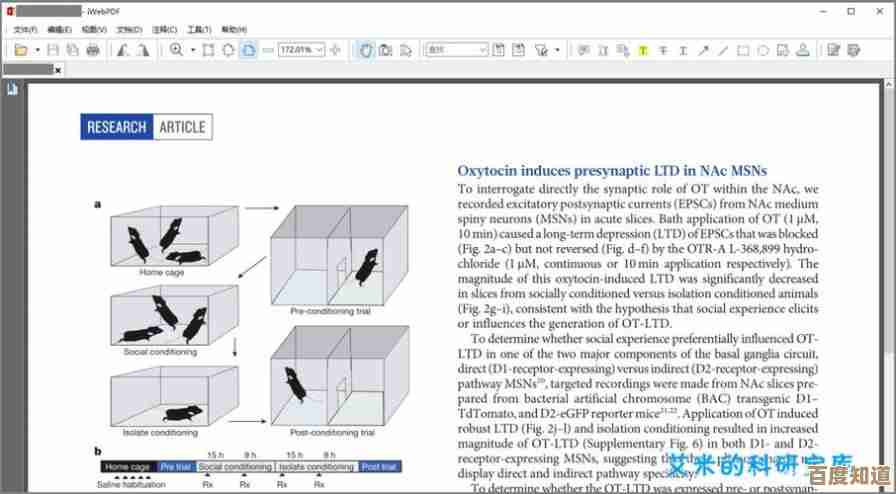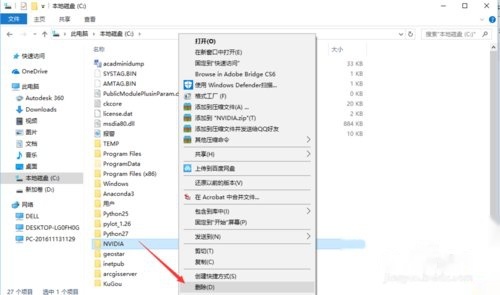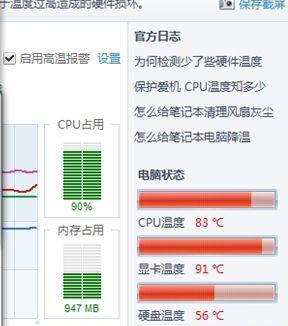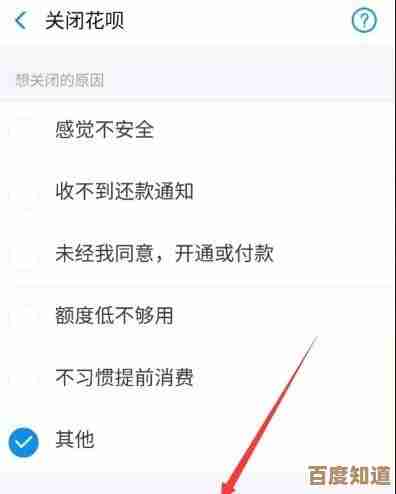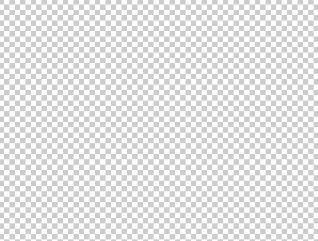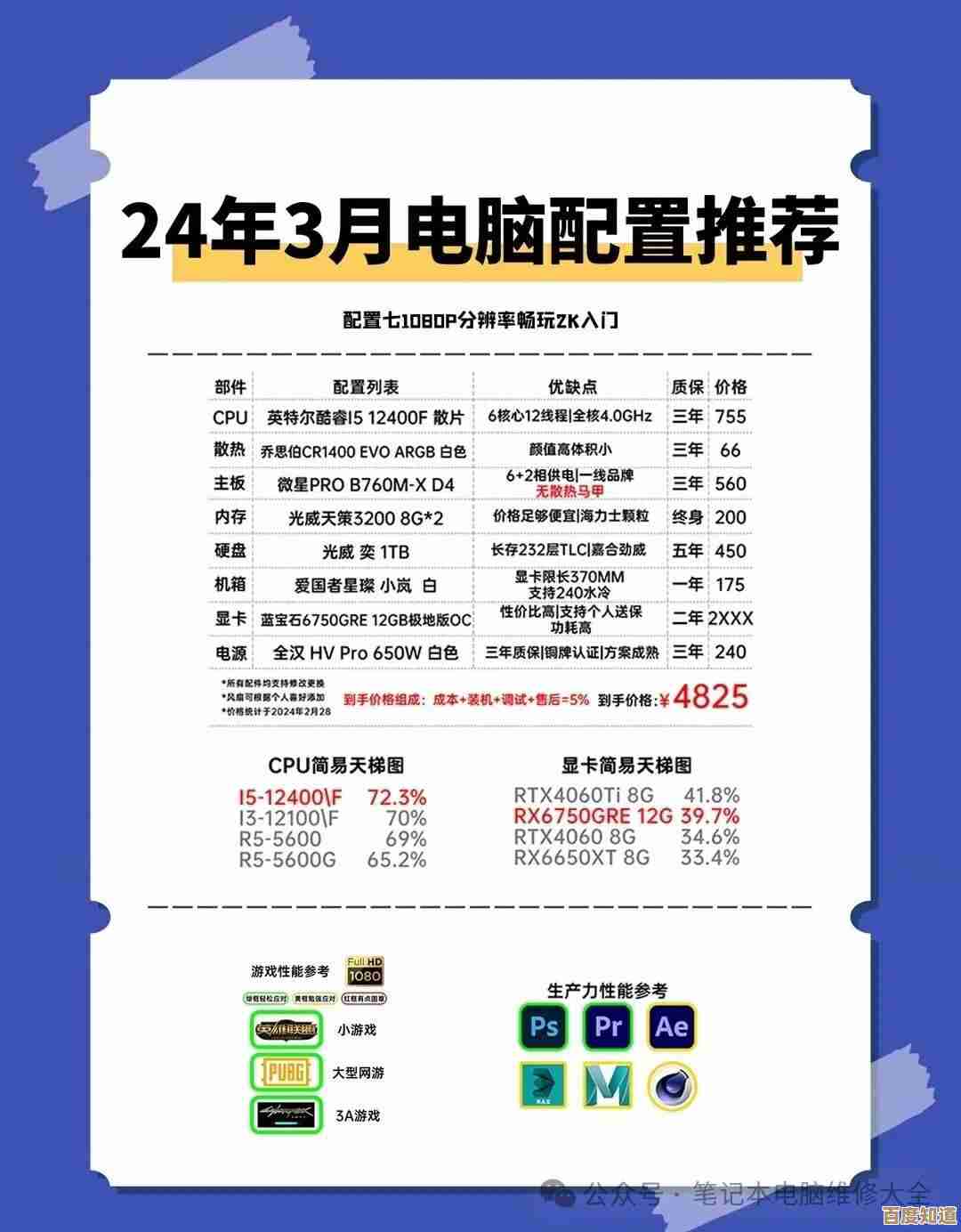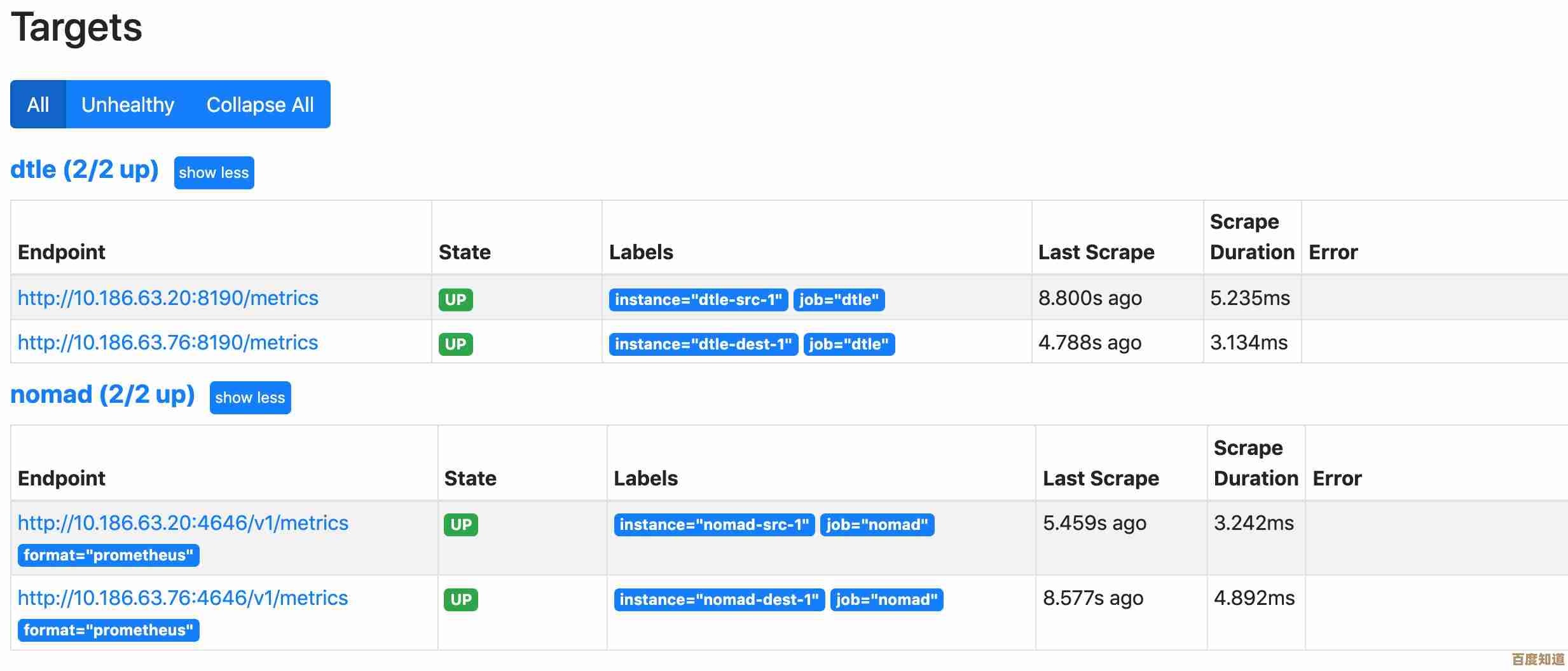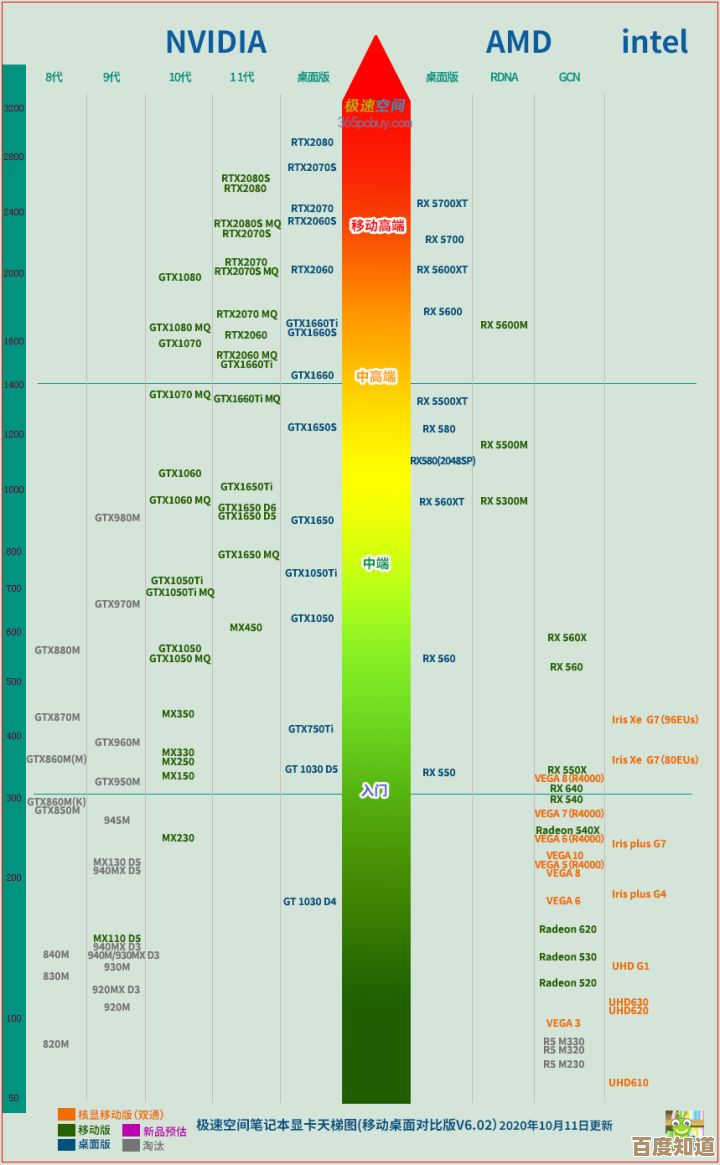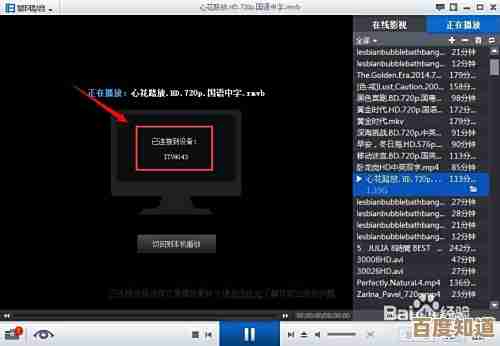遇到电脑开机蓝屏别慌张,技术编辑一步步教您轻松应对
- 问答
- 2025-10-27 23:06:46
- 1
(根据太平洋电脑网、中关村在线等常见IT网站的文章整合)
第一步:先别急,把蓝屏上的字看清楚
电脑蓝屏的时候,屏幕上通常会有一大段英文或错误代码,最关键的是看最后几行,特别是那个 “STOP:” 或者 “终止代码” 后面的内容,比如常见的 CRITICAL_PROCESS_DIED, SYSTEM_THREAD_EXCEPTION_NOT_HANDLED, IRQL_NOT_LESS_OR_EQUAL 等等,用手机把这个画面拍下来,后面排查问题用得上。
第二步:最简单也最有效的办法——重启
很多时候蓝屏只是系统一时“抽风”,直接按住电源键强制关机,等十几秒后再重新开机,如果重启后电脑能正常进入系统,并且之后也没再出现,那可能就是一次偶然的软件冲突,可以暂时不用管它。
第三步:重启不行?想想蓝屏前你干了啥
如果电脑频繁蓝屏,或者重启后还是蓝屏,就需要你回忆一下了,是不是刚刚安装了新的软件、更新了驱动程序(特别是显卡驱动)、或者添加了新的硬件(比如内存条、硬盘)?很多时候,新装的东西和系统不兼容是导致蓝屏的罪魁祸首。
- 如果是新装了软件:尝试把这个软件卸载掉,看看问题是否解决。
- 如果是更新了驱动:可以尝试“滚回”到旧版本的驱动,具体操作是:右键点击“此电脑”->“管理”->“设备管理器”,找到对应的设备(比如显示适配器里的显卡),右键点击选择“属性”->“驱动程序”->“回退驱动程序”。
第四步:检查一下电脑的“内脏”
(中关村在线提到)电脑内部硬件接触不良也会导致蓝屏,特别是内存条和硬盘。
- 清洁内存条:如果你会用螺丝刀,可以断电后打开机箱侧板,把内存条拔下来,用橡皮擦轻轻擦拭金色的金属接触部分,然后再插回去,笔记本用户如果不懂,这一步可以跳过或找人帮忙。
- 检查硬盘连接线:同样是台式机,可以检查一下硬盘的数据线和电源线是否插紧了。
第五步:让系统自己“看病”
Windows系统自带了一些修复工具。
- 安全模式:在开机时连续强制重启电脑2-3次,会进入自动修复界面,选择“高级选项”->“疑难解答”->“高级选项”->“启动设置”->“重启”,然后按数字键4或F4进入安全模式,在安全模式下,系统只加载最基本的驱动,如果此时不蓝屏了,就说明是某个软件或驱动的问题,你可以在安全模式下进行卸载。
- 系统文件检查:在安全模式(或正常模式)的命令提示符(以管理员身份运行)里,输入 sfc /scannow 命令,让它扫描并修复系统文件。
- 检查磁盘错误:在命令提示符里输入 chkdsk /f /r,它会检查硬盘是否有坏道。
第六步:最后的“大招”——重置系统
如果以上方法都试过了还是不行,可以考虑重置系统,这相当于给电脑“重装”,但可以选择保留你的个人文件(比如照片、文档),在设置里的“恢复”选项中找到“重置此电脑”,选择“保留我的文件”进行操作。
什么时候该找专业人士?
如果你尝试了所有方法都无效,或者蓝屏代码明确指向某个硬件问题(比如和内存、硬盘相关的代码),或者你对自己操作没有把握,那就别折腾了,把之前拍下的蓝屏照片给维修人员看,能帮助他们更快地定位问题。
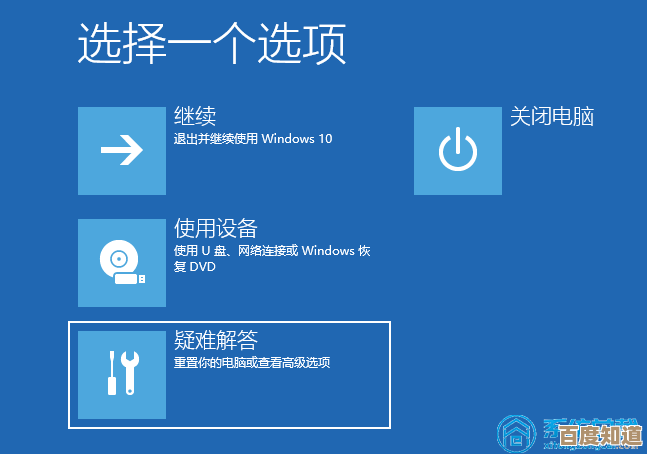
本文由钊智敏于2025-10-27发表在笙亿网络策划,如有疑问,请联系我们。
本文链接:http://www.haoid.cn/wenda/48728.html